SSD + διαγραφή δεδομένων ≠ LFE
Σκεφτείτε δεύτερη φορά πριν διαγράψετε δεδομένα από τον SSD σας, ή αν θέλετε να κάνετε format.
Παλιότερα τα πράγματα ήταν απλά για όλους: Ακόμα και αν κατά λάθος διαγράψατε κάποια αρχεία ή αν κάνατε format στον λάθος δίσκο, μπορούσαμε να ανακτήσουμε τα δεδομένα με μία βασική προϋπόθεση. Η προϋπόθεση αυτή ήταν να μην έχουν γραφεί άλλα δεδομένα από πάνω, πχ. με την εγκατάσταση φρέσκου λειτουργικού ή αν πχ. μία κάρτα μιας φωτογραφικής μηχανής υπέστη διαγραφή και μετά ξαναγέμισε με νέες φωτογραφίες.
Σε όλες τις άλλες περιπτώσεις η ανάκτηση των διαγραμμένων δεδομένων ήταν δυνατή.

Όχι πια…
Με την έλευση των SSD δίσκων, άλλαξαν πολλά. Τόσο στον κόσμο της πληροφορικής όσο και στον τρόπο που ο κόσμος κατανοεί την διαδικασία αποθήκευσης πληροφοριών και δεδομένων.
Οι SSD εκτόξευσαν τις ταχύτητες ανάγνωσης και εγγραφής και ως εκ τούτου των επιδόσεων των Η/Υ. Ξαφνικά, παροπλισμένα μηχανήματα απέκτησαν ζωή ιδίως μετά από την πτώση των τιμών των SSD και ξαναέγιναν λειτουργικά.
Όμως, αυτή η ποιοτική διαφορά στην ταχύτητα δεν ήρθε χωρίς ανταλλάγματα. Προκειμένου να επιτύχουν το επιθυμητό αποτέλεσμα και να “πολεμήσουν” με τις ασθένειες της ίδιας της τεχνολογίας flash, οι κατασκευαστές επινόησαν την λειτουργία TRIM.
Τι είναι αυτό;
Πρόκειται για μια τεχνολογία που έχει ενσωματωθεί στους SSD δίσκους με σκοπό τη διατήρηση των κελιών σε καλή κατάσταση. Ουσιαστικά, όταν γίνεται διαγραφή ενός αρχείου από έναν SSD τότε μέσω του TRIM ο δίσκος ξέρει ότι τα κελιά που αντιστοιχούν σε αυτό το αρχείο πλέον δεν χρησιμοποιούνται και τα εμφανίζει ως μηδενικά.
Αυτό έχει ως αποτέλεσμα, όταν στο δίσκο γίνει διαγραφή αρχείων, format κλπ τότε δυστυχώς τα αρχεία χάνονται δια παντός και δεν είναι δυνατή η ανάκτησή τους.
But hey, ο δίσκος μένει σε καλή κατάσταση…
Ναι αλλά αν το στείλω στην Αμερική/σε έναν φίλο που ξέρει/σε μια “εταιρία” ανάκτησης που τα κάνει όλα και συμφέρει;
Θα χάσετε το χρόνο σας και τα χρήματά σας. Η ίδια η λειτουργία του TRIM κάνει την ανάκτηση (προς το παρόν) 100% αδύνατη. Οτιδήποτε άλλο ακούσετε ή σας υποσχεθούν είναι εκ του πονηρού (ιδίως αν σας ζητήσουν χρήματα μπροστά για … εκτίμηση της βλάβης…).
Εντάξει έκανα φορματ και δεν πήρα backup, να σας το στείλω να το δείτε;
Φυσικά, στείλτε το, αλλά αν ο δίσκος είναι SSD και ο SSD υποστηρίζει TRIM, δυστυχώς δεν θα έχουμε καλά νέα να σας πούμε.
Eμένα το λάπτοπ μου δεν έχει δίσκο, έχει μια κάρτα που κουμπώνει στη μητρική
SSD είναι, απλώς δεν έχει την κλασική μορφή που έχετε συνηθίσει. Το TRIM είναι ενεργοποιημένο για όλους τους τύπους SSD και αυτό περιλαμβάνει τους κλασικούς SSD αλλά και τους M.2, mSATA, NVME, PCI-X και πάει λέγοντας.
Μπορώ να δω αν υποστηρίζει TRIM ο δίσκος μου;
Όλοι οι SSD δίσκοι υποστηρίζουν TRIM. Το θέμα είναι αν είναι ενεργοποιημένο και το 99.9999% των δίσκων το έχουν ενεργοποιημένο από το εργοστάσιο.
Μπορείτε να δείτε, πάντως, αν το TRIM είναι ενεργοποιημένο στον δίσκο σας, με δύο τρόπους:
- Με τη χρήση κάποιου προγράμματος που ελέγχει το SMART του δίσκου σας (πχ. Crystaldiskinfo) όπου αναφέρονται οι υποστηριζόμενες λειτουργίες:
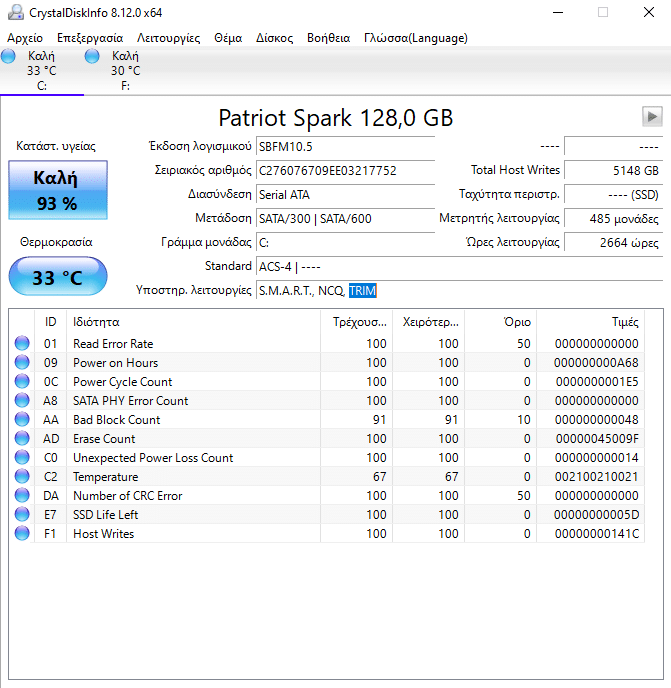
- Αν δεν θέλετε να χρησιμοποιήσετε λογισμικό τότε γίνεται και χωρίς αυτό. Για λόγους συντομίας θα περιγράψουμε την διαδικασία για Windows10:
– Κάντε δεξί κλικ στο εικονίδιο των Windows κάτω αριστερά (ή Windows Key+X) και επιλέξτε Windows Powershell (admin):
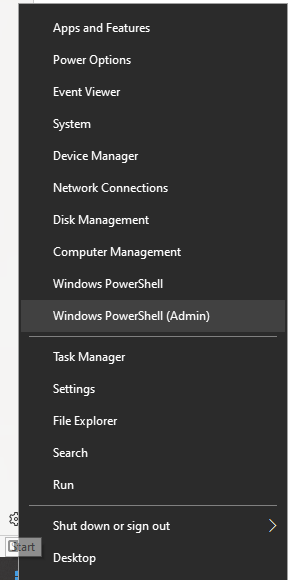
– Δώστε την εντολή fsutil behavior query DisableDeleteNotify

Aν το αποτέλεσμα είναι NTFS DisableDeleteNotify = 0 (Disabled) όπως στο παράδειγμά μας πιο πάνω, τότε το TRIM είναι ενεργοποιημένο. Αν το αποτέλεσμα είναι NTFS DisableDeleteNotify = 1 (Enabled) τότε το TRIM είναι απενεργοποιημένο.
Εντάξει, να το απενεργοποιήσω τότε!
ΟΧΙ. Το TRIM είναι εκεί για κάποιο λόγο. Ο λόγος αυτός είναι ότι πραγματικά βοηθάει στην διατήρηση της ζωής του δίσκου σας κατά πολύ. Η αλήθεια είναι ότι χωρίς το TRIM η ζωή ενός SSD δίσκου θα μειώνονταν δραματικά. Επομένως το σωστό είναι να παραμείνει ενεργοποιημένο (και εσείς να προσέχετε διπλά και τριπλά πριν κάνετε κάποια διαγραφή).
Αν παρόλα αυτά είστε σίγουροι ότι θέλετε να το απενεργοποιήσετε και ξέρετε τι κάνετε, τότε αρκεί μία εντολή στο PowerShell:
fsutil behavior set DisableDeleteNotify 1
Καλά, τότε να γυρίσω στους κλασικούς HDD!
Θα μπορούσατε να το κάνετε αυτό, αλλά υπάρχουν δύο σημαντικά “αλλά”:
- Θα χάσετε τα πλεονεκτήματα των SSD (δηλαδή την ταχύτητα)
- Οι νέας γενιάς HDD έχουν κι αυτοί TRIM 🙁 Oι δίσκοι αυτοί λέγονται SMR και υποστηρίζουν και έχουν ενεργοποιημένο TRIM. Ένας πολύ κοινός τέτοιος δίσκος είναι ο WD Passport Ultra σε όλες τις χωρητικότητες, αλλά και οι μεγάλες χωρητικότητες των Passport της WD (4TB, 5TB) είναι κι αυτοί SMR και έχουν ενεργοποιημένο TRIM! Oι 3.5″ μεγάλων χωρητικοτήτων της WD και της HGST (8TB,10TB και μεγαλύτεροι) έχουν συνήθως επίσης ενεργοποιημένο TRIM, όπως επίσης και κάποια μοντέλα μικρότερων χωρητικοτήτων (2ΤΒ, 4ΤΒ και 6ΤΒ).
Μπερδεύτηκα…
Backup, Backup, Backup….
Δημήτρης Λούλης
Senior Data Recovery Engineer
Northwind Data Recovery



